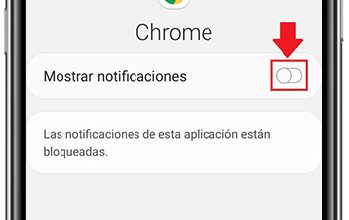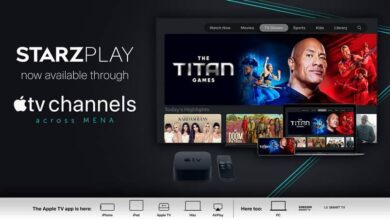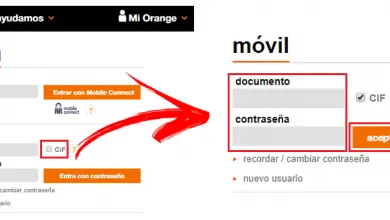Modifier l’arrière-plan d’une seule diapositive PowerPoint, ou toutes à la fois
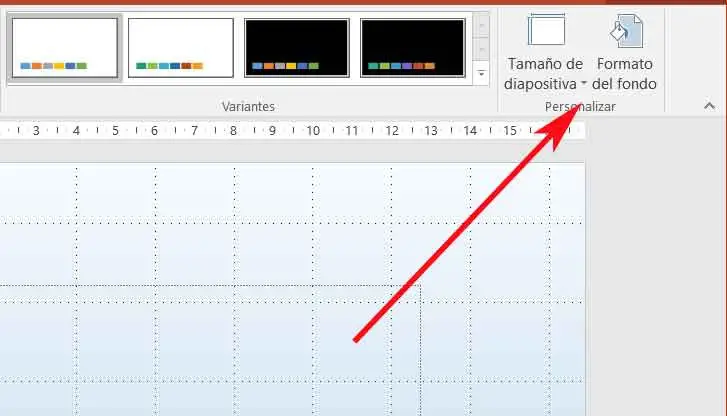
Lorsque nous nous préparons à réaliser une présentation multimédia pour l’exposer en public, il existe plusieurs options que nous pouvons utiliser. Il existe des applications plus simples que d’autres, payantes ou gratuites, mais la plus connue est PowerPoint de Microsoft .
Il s’agit d’un programme puissant qui, comme beaucoup d’entre vous le savent, s’intègre à la populaire suite de productivité Redmond , Office. Cela nous est composé de plusieurs programmes importants tels que Word , Excel ou le PowerPoint mentionné. Ce dernier, comme nous l’avons mentionné, se concentre sur le développement et la conception de présentations multimédias. Ce sont des éléments que nous utilisons depuis de nombreuses années, soit à des fins d’étude, soit à un niveau plus professionnel.
Mais bien sûr, au fil des années, la complexité de ces programmes s’est également accrue progressivement. Nous entendons par là qu’à l’époque actuelle, nous pouvons ajouter des éléments qui étaient inimaginables il y a à peine quelques années. Par conséquent, lors de la conception de votre propre présentation, nous pouvons inclure des vidéos , des graphiques, des images, des animations , etc. De plus, le téléchargement et l’utilisation de modèles PowerPoint sont également très répandus , car ils nous font gagner beaucoup de temps et donc d’efforts.
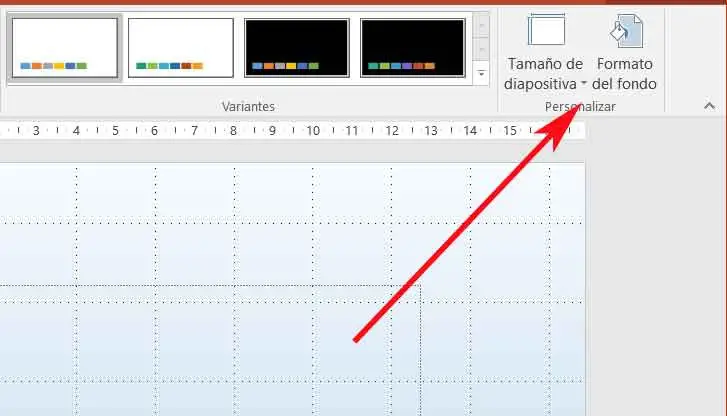
Mais bien sûr, en même temps, le programme lui-même nous présente une série de fonctions qui rendent les tâches de conception beaucoup plus faciles en tant que telles. De cette manière, nous pourrons obtenir des résultats beaucoup plus apparents, ce qui est l’un des objectifs ici, avec moins d’efforts. C’est le cas dont nous allons parler dans ces lignes, puisque nous allons vous montrer la meilleure façon de travailler avec les arrière-plans des diapositives que nous créons.
Optimiser le travail avec les arrière-plans de diapositives dans PowerPoint
Gardez à l’esprit que parfois nos présentations peuvent être constituées d’un grand nombre d’éléments sous forme de diapositives. Par conséquent, pouvoir optimiser ou automatiser sa conception sera presque toujours très utile. C’est le cas de l’arrière-plan, aspect qui coïncidera dans beaucoup d’entre eux et qui est très important dans la visualisation de ces éléments.
Ainsi, pour changer ou personnaliser cet arrière-plan des diapositives , une fois que nous sommes dans le programme Microsoft, nous allons dans le menu Design de l’interface principale. Ainsi, sur le côté droit de cette section, nous trouvons l’option de personnaliser ces fonds. Il suffit de cliquer sur Format de l’arrière-plan, pour qu’une nouvelle fenêtre apparaisse à l’écran pour changer l’ arrière – plan de nos diapositives.
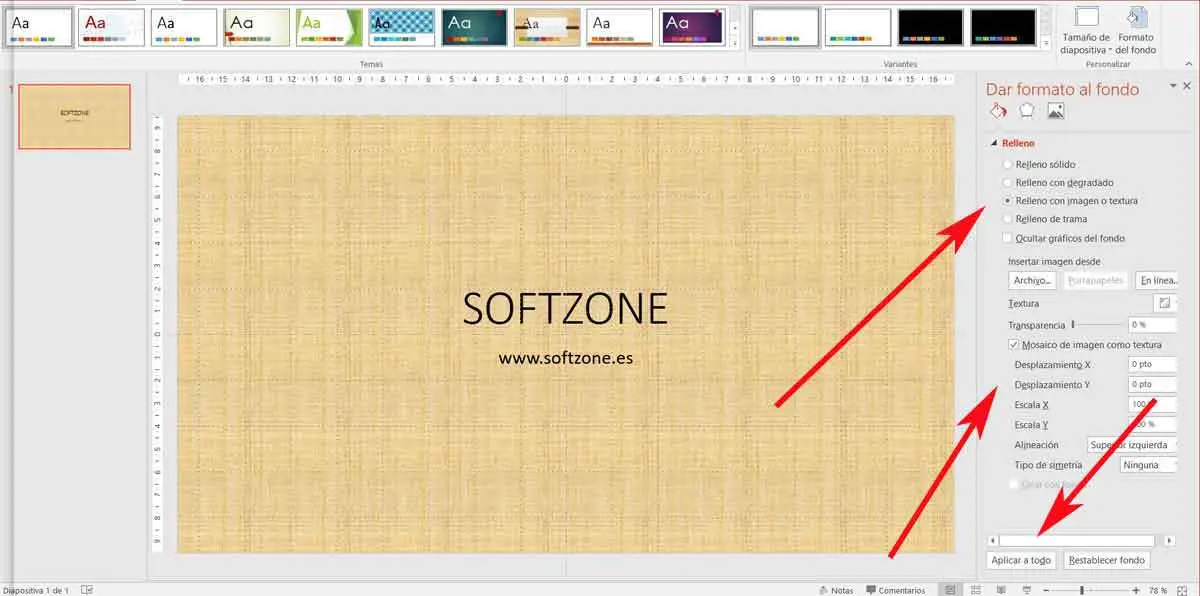
Comme nous pouvons le voir, nous trouvons ici un bon nombre d’options à cet égard, toutes pour personnaliser ce fond à notre goût ou besoin. Ainsi, on voit différents types de remplissage que l’on peut utiliser, en plus des dégradés ajustables, une large gamme de couleurs , des niveaux de transparence , etc. Comme il est évident, nous pouvons ajuster toutes ces options en fonction de ce que nous voulons réaliser. Gardez à l’esprit que cet arrière-plan est très important si nous voulons capter l’attention du reste lors de la présentation.
Ce sont des changements que nous pouvons voir qui sont appliqués en temps réel, mais ils concernent la diapositive active. Si nous voulons que cet arrière-plan soit ajouté à tous, nous cliquons sur le bouton Appliquer à tous en bas de la fenêtre .